Koppla in och anslut
1. Sätt i ett lämpligt SIM-kort i SIM-kortplatsen.
2. Anslut routerns nätadapter till en strömkälla. Routern startar automatiskt och ansluter till internet.
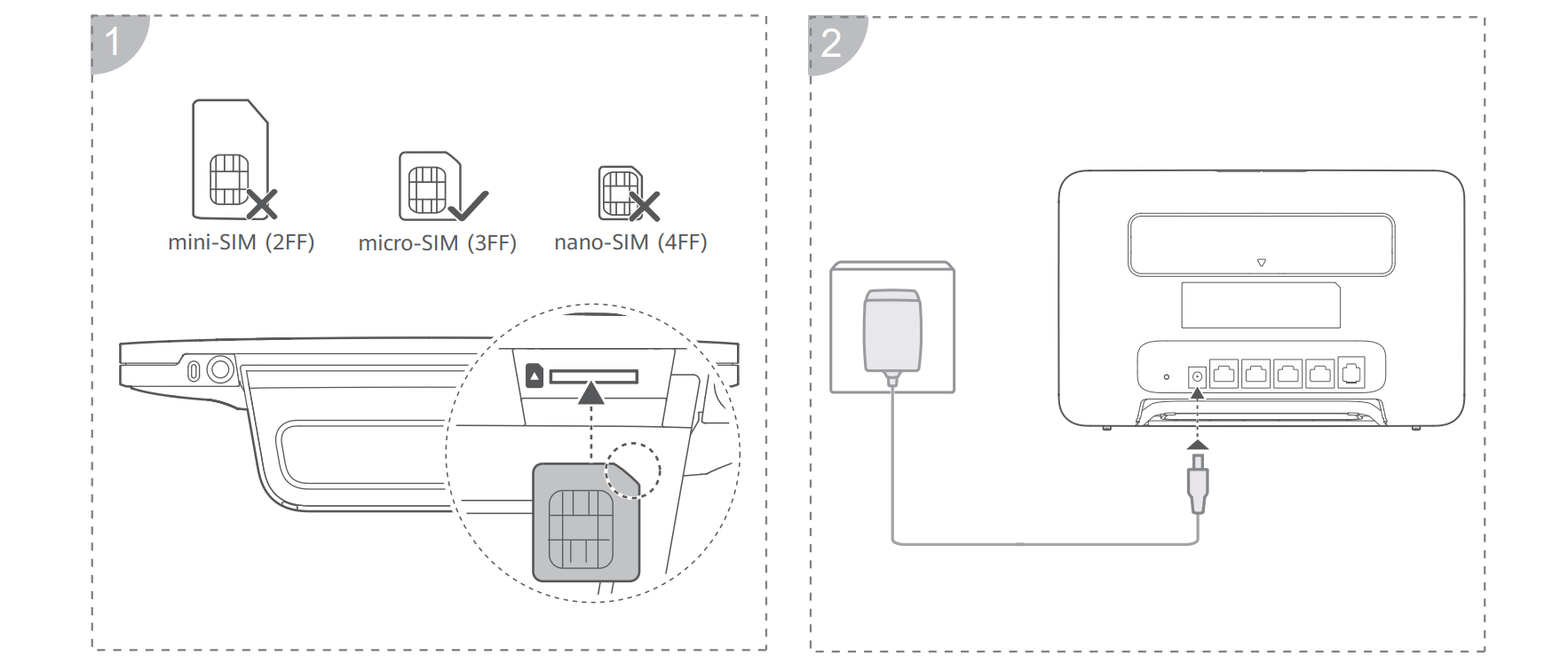
3. Anslut Wi-fi-enheten till routerns Wi-fi-nätverk. Standardnamn och -lösenord för Wi-fi finns på routerns namnplatta.
Om du använder en dator ska du ansluta datorn till LAN-porten på routern med en nätverkskabel.
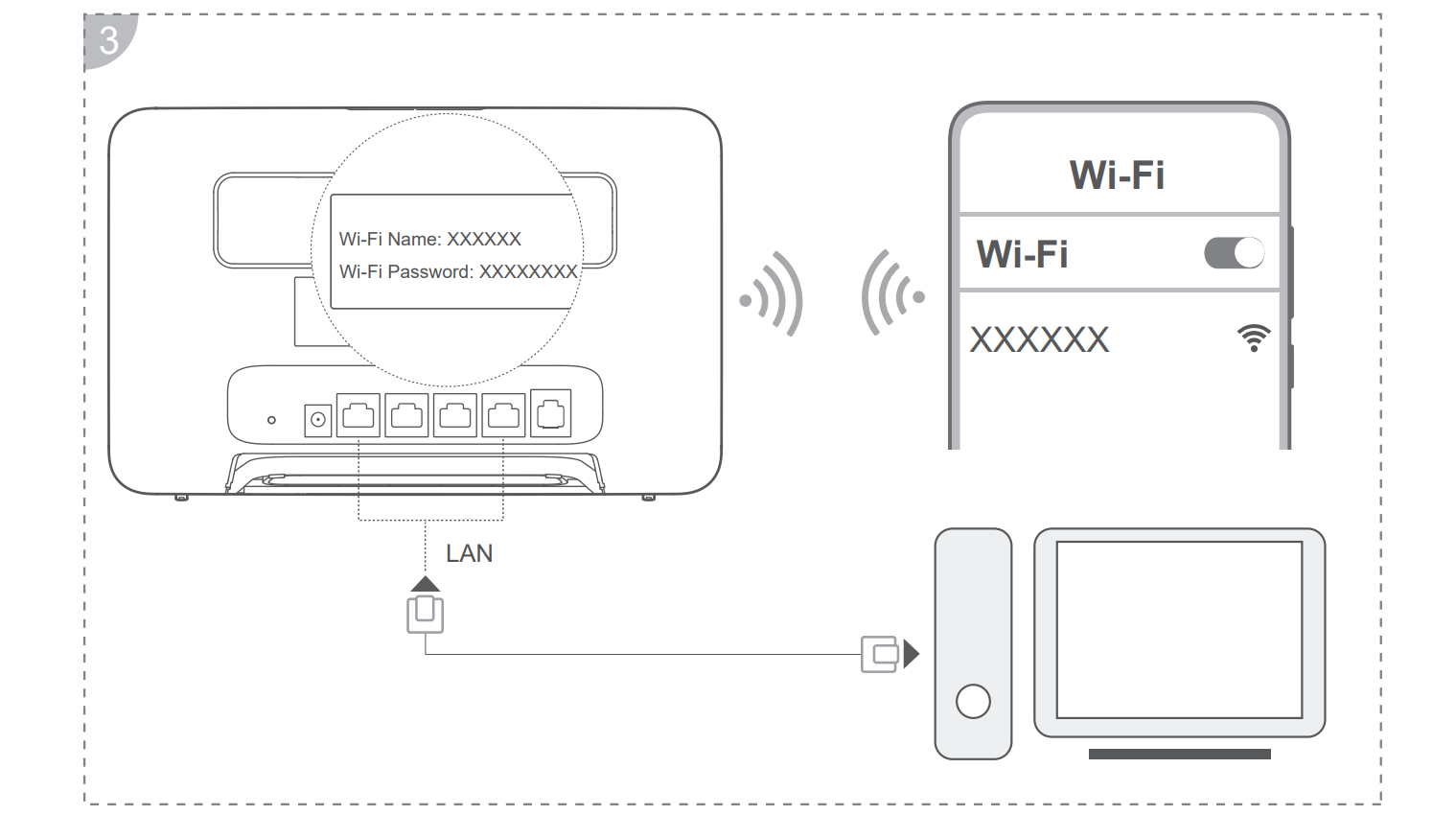
4. Logga in på den webbaserade hanteringssidan för att hantera routern, t.ex. för att ändra Wi-fi-namnet och lösenordet.
Detaljer om standard-IP-adressen och lösenordet för inloggning finns på routerns namnplatta. Alternativt kan du skanna QR-koden i diagrammet för att ladda ned Huaweis app för hantering av smarta enheter.
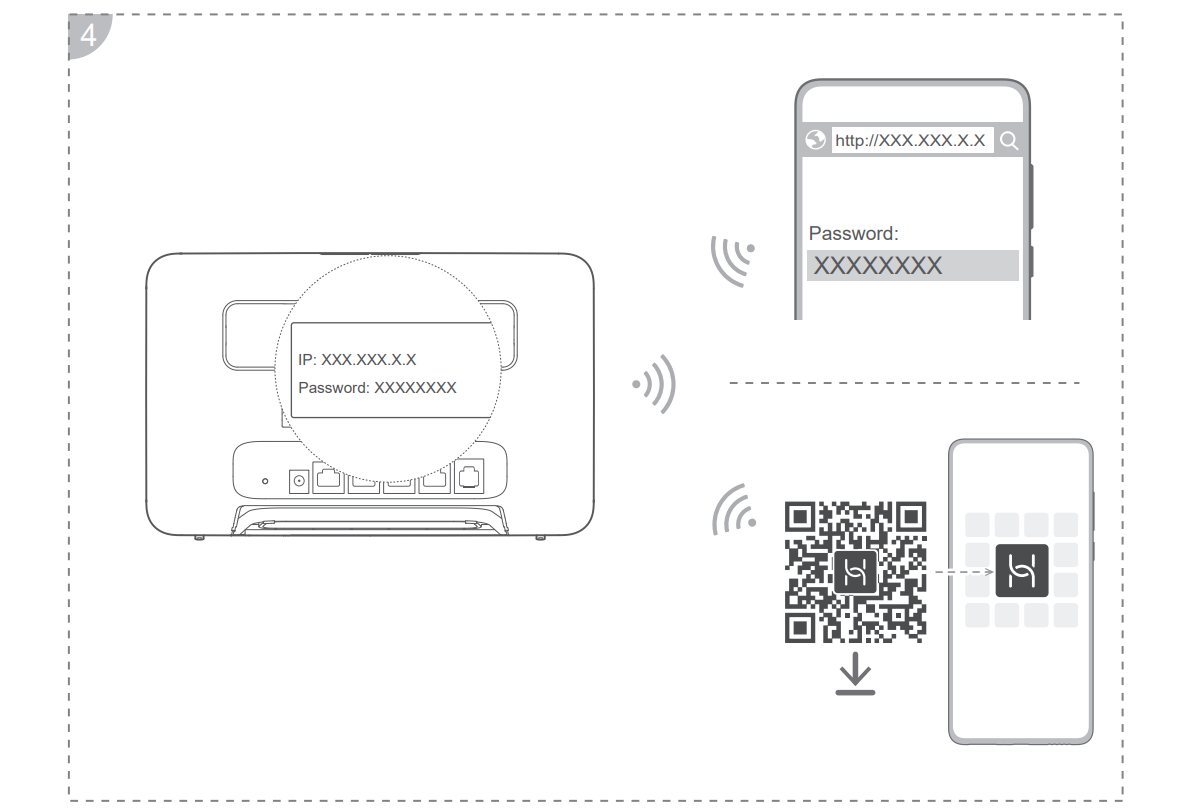
Översikt
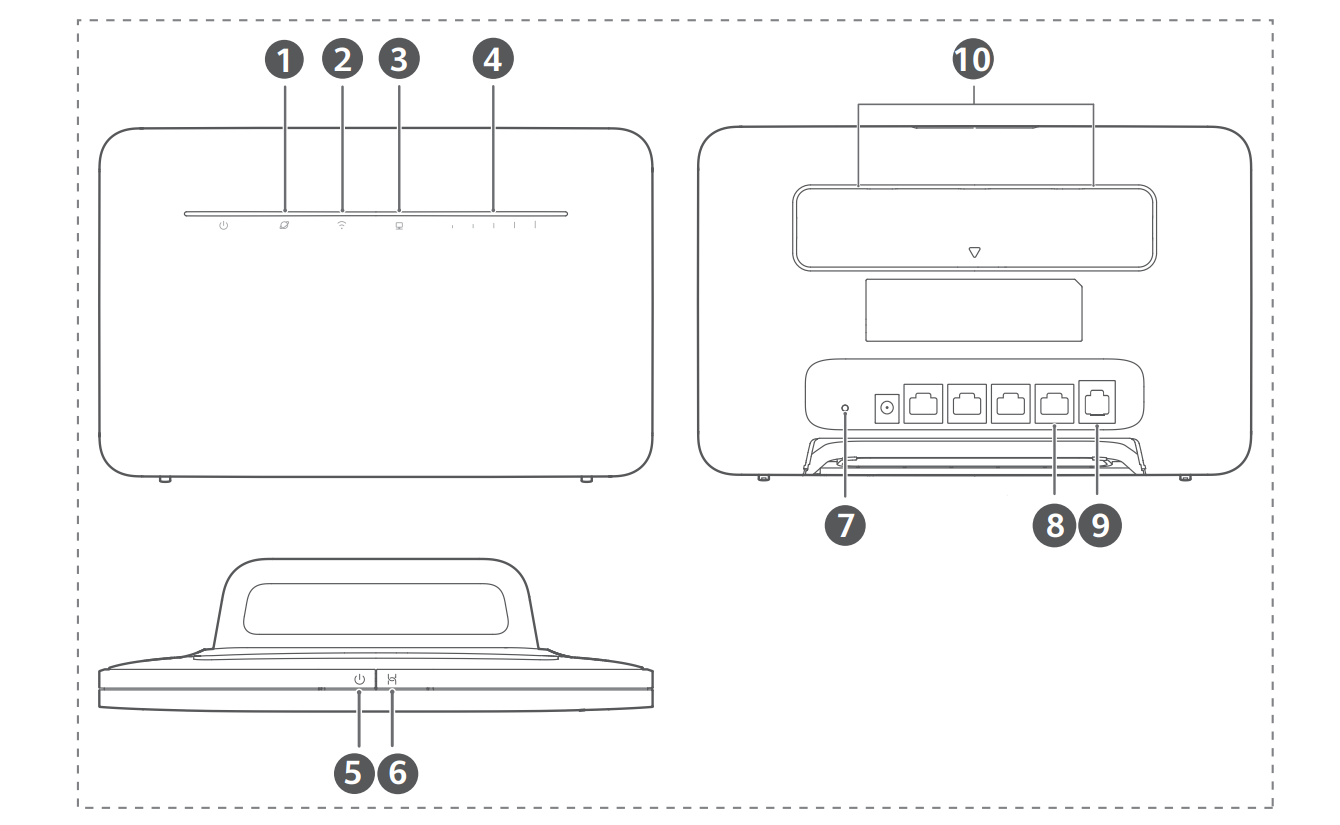
1. Indikator för nätverksstatus
Lyser cyan: Ansluten till LTE-nätverk.
Lyser blå: Ansluten till 3G-nätverk.
Lyser röd: Inte ansluten till nätverket.
2. Wi-fi indikator
Lyser: Wi-Fi är aktiverat.
Blinkar: En HUAWEI HiLink-enhet som kan parkopplas har detekterats. Tryck på
H-knappen på routern. Wi-fi-indikatorn blinkar snabbare och enheten ansluter
till routerns Wi-Fi-nätverk.
3. Indikator för nätverksport
Lyser: LAN är anslutet men inga data överförs.
Blinkar: LAN är anslutet och data överförs.
4. Indikator för signalstyrka
Ju fler signalstaplar, desto starkare signal.
5. Strömknapp
Håll intryckt för att slå på eller stänga av routern.
6. H-knapp
När Wi-fi är aktiverat trycker du för att aktivera WPS- eller HiLink-anslutning.
7. Återställningsknapp
När routern är på använder du ett nålliknande föremål för att hålla
återställningsknappen intryckt tills strömindikatorn börjar blinka. Släpp upp
knappen för att återställa routern till fabriksinställningarna.
8. LAN/WAN-port
• Anslut en LAN-enhet till routern för att få åtkomst till internet, t.ex. en dator
eller switch.
• Anslut routern till en väggmonterad Ethernet-port för åtkomst till internet.
9. Port för fast telefon
Anslut till en telefon.
10. Portar för externa antenner
Installera externa antenner för att förbättra signalmottagningen.